
iCloudにデータを安全に保存する
iCloudでは、写真、ビデオ、書類、ミュージック、アプリ、デバイスのバックアップなどを安全に保存し、すべてのデバイスで最新の状態に保つことができます。またiCloudでは、写真、カレンダー、位置情報などを友達や家族と共有することもできます。デバイスまたはWebのiCloudにはApple IDでサインインできます。
iCloudに保存されるものについて詳しくは、iCloudユーザガイドを参照してください。
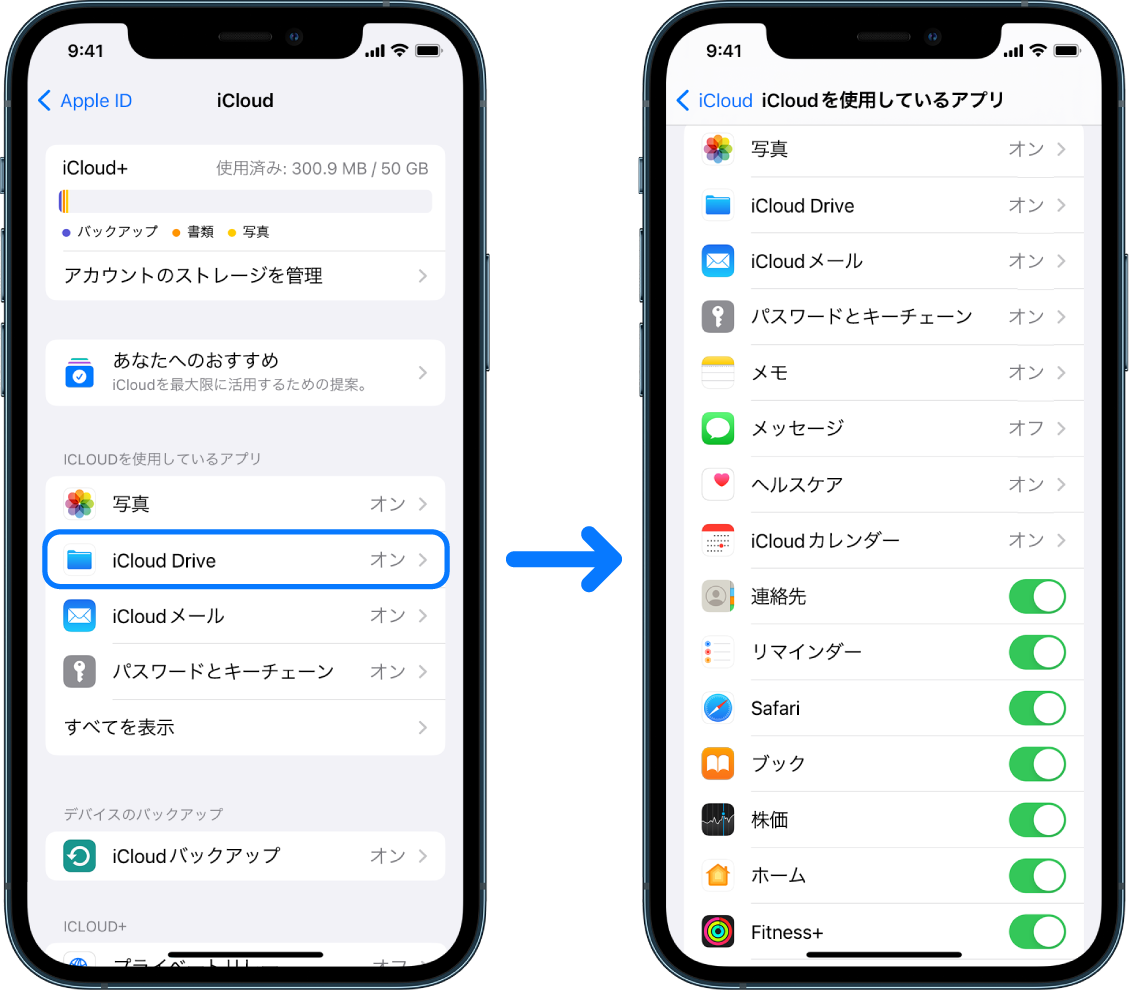
iCloudセキュリティオプション
Appleは、iCloudに保存されるデータを暗号化して保護するための2つのオプションをユーザに提供しています。
標準のデータ保護(デフォルト設定): iCloudデータは暗号化され、暗号鍵はAppleのデータセンターで保護され、Appleではデータとアカウントの復旧を支援できます。特定のiCloudデータ(iCloudキーチェーンのヘルスデータとパスワードを含む14のデータカテゴリ)のみがエンドツーエンドで暗号化されます。
iCloudの高度なデータ保護: Appleのクラウドデータの最高レベルのセキュリティを提供するオプションの設定。ユーザが高度なデータ保護をオンにすると、ユーザの信頼できるデバイスでは大部分のiCloudデータの暗号鍵への唯一のアクセスが保持され、エンドツーエンドの暗号化を使用してデータが保護されます。高度なデータ保護では、エンドツーエンドの暗号化を使用するデータカテゴリの数が23に増え、iCloudバックアップ、「写真」、「メモ」などが含められます。
詳しくは、Appleサポートの記事「iCloudの高度なデータ保護を有効にする方法」および「iCloudのデータセキュリティの概要」の「データカテゴリと暗号化」セクションを参照してください。
詳しい方法: 以下のタスクを表示するには、タイトルの横にあるプラスボタン ![]() を選択してください。
を選択してください。
iCloudの設定を確認する/変更する
どのアプリ(Appleおよび他社製)でiCloudを使用するかや、iCloudバックアップといったiCloud設定は、それぞれのデバイスで確認や変更ができます:
iPhoneまたはiPadの場合: 「設定」
 >「[自分の名前]」>「iCloud」と選択します。
>「[自分の名前]」>「iCloud」と選択します。この機能を無効にすると、デバイスの紛失時や盗難時、電源オフ時にこの機能を使用できなくなります。
macOS 13以降が搭載されたMacの場合: アップルメニュー
 >「システム設定」と選択してから、「Apple ID」
>「システム設定」と選択してから、「Apple ID」  をクリックし、「iCloud」をクリックします。
をクリックし、「iCloud」をクリックします。macOS 12以前が搭載されたMacの場合: アップルメニュー
 >「システム環境設定」と選択してから、「Apple ID」
>「システム環境設定」と選択してから、「Apple ID」  をクリックし、「iCloud」をクリックします。
をクリックし、「iCloud」をクリックします。
iCloudからサインアウトする
また、デバイスでiCloudから完全にサインアウトすることもできます。iCloudからサインアウトすると、そのデバイス上の情報はバックアップされなくなります。
iPhoneまたはiPadの場合: 「設定」
 >「[自分の名前]」と選択して、下にスクロールしてから、「サインアウト」をタップします。
>「[自分の名前]」と選択して、下にスクロールしてから、「サインアウト」をタップします。macOS 13以降が搭載されたMacの場合: アップルメニュー
 >「システム設定」と選択してから、「Apple ID」
>「システム設定」と選択してから、「Apple ID」  をクリックし、「概要」をクリックしてから、「サインアウト」をクリックします。
をクリックし、「概要」をクリックしてから、「サインアウト」をクリックします。macOS 12以前が搭載されたMacの場合: アップルメニュー
 >「システム環境設定」と選択してから、「Apple ID」
>「システム環境設定」と選択してから、「Apple ID」  をクリックし、「概要」をクリックしてから、「サインアウト」をクリックします。
をクリックし、「概要」をクリックしてから、「サインアウト」をクリックします。